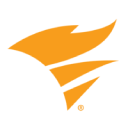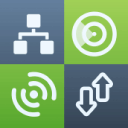WLAN-Analyzer — die WLAN-Leistung verbessern
WLAN-Analyzer eine nützliche Software-Anwendung, die Ihnen viele Dinge über Ihr Wireless-Netzwerk und die Netzwerke um Sie herum sagen kann und Ihnen hilft, Ihr WLAN für beste Leistung zu optimieren.
Was ist eine WLAN-Analyse?
Die Wi-Fi-Analyse ist der Prozess des Untersuchens und Optimierens eines drahtlosen Netzwerks, um eine reibungslose und effiziente Leistung zu gewährleisten. Es ist wie ein Gesundheitscheck für Ihr Wi-Fi und wird mit einem Tool namens Wi-Fi-Analysator durchgeführt. In einer Ära, in der ein drahtloser Router fast so wichtig ist wie fließendes Wasser, hilft die Wi-Fi-Analyse, den digitalen Verkehr in Gang zu halten.
Um zu verstehen, warum die Wi-Fi-Analyse so wichtig ist, muss man wissen, wie das Wi-Fi-Spektrum organisiert ist, insbesondere wenn es um das gängige 2,4 GHz-Frequenzband geht.
Das 2,4 GHz-Frequenzband ist in mehrere Kanäle unterteilt, ähnlich den Fahrstreifen auf einer Autobahn. In Nordamerika ist das 2,4 GHz-Frequenzband genau in 11 Kanäle unterteilt, wobei die Kanäle 1, 6 und 11 die einzigen sind, die sich nicht mit anderen Kanälen überschneiden.

Theoretisch sollten 11 Kanäle mehr als ausreichen, sogar für dicht besiedelte städtische Gebiete, aber in der Realität ändern Leute selten die Standardkonfiguration ihrer WLAN-Router, was zur Folge hat, dass zu viele Drahtlos-Router Daten auf demselben Kanal übertragen.
Stellen Sie sich eine belebte Straße vor, auf der jeder versucht, in derselben Spur zu fahren — das wird zu Stau, Verzögerungen und Frustration führen. Das Gleiche passiert mit WiFi, und hier kommt die WiFi-Analyse ins Spiel.
Die Situation wird durch das Vorhandensein von 5 GHz- und 6 GHz-Bändern weiter kompliziert. Obwohl sie weitgehend immun gegen Signalstörungen im Vergleich zum 2,4 GHz-Band sind, haben diese neueren und weniger genutzten Bänder eine kürzere Reichweite und weniger Fähigkeit, Wände und feste Gegenstände zu durchdringen, daher bieten sie oft unzureichende Abdeckung und Geschwindigkeiten.
Mit einem Wireless-Netzwerkanalyzer kann die WiFi-Analyse enthüllen, welche Kanäle am wenigsten genutzt werden, sodass Sie zu einem weniger überfüllten Teil des Spektrums wechseln können. Sie können auch eine Wärmekarte Ihres Bereichs erstellen, um genau zu sehen, wo Ihr WiFi-Signal stark ist und wo es verbessert werden könnte.
Was macht ein WiFi-Analyzer?
Der Zweck eines WLAN-Analysators ist es, so viele Informationen wie möglich über verfügbare drahtlose Netzwerke zu sammeln, um Fachleuten und Heimanwendern gleichermaßen bei der Fehlerbehebung von WLAN-Problemen zu helfen, eine optimale Routerplatzierung sicherzustellen und mehr.
In der Vergangenheit wurden WLAN-Analysatoren überwiegend von großen Organisationen und Unternehmen verwendet, die ein großes Gebiet mit einem starken WLAN-Signal abdecken mussten. Heutzutage gibt es WLAN-Netzwerke überall und unsere Erwartungen an sie waren nie größer.
Ohne zu wissen, wie man einen WLAN-Analysator verwendet, ist es für Heimanwender, kleine Unternehmen und Schulen sehr schwierig, eine zuverlässige Abdeckung und die bestmöglichen Datenübertragungsgeschwindigkeiten zu gewährleisten. Die gute Nachricht ist, dass WLAN-Analysatoren zu einer Vielzahl von Preispunkten leicht verfügbar geworden sind und grob in zwei Kategorien unterteilt werden können:
- Hardware WLAN-Signalanalysatoren: Ausgerichtet auf professionelle Netzwerkadministratoren und Sicherheitsexperten, sind Hardware WLAN-Signalanalysatoren physische Geräte, die zur Fehlerbehebung und Leistungstests verwendet werden. Sie verfügen oft über eine externe Richtantenne, mit der sie entfernte Netzwerke entdecken und analysieren können. Einige Hardware-WLAN-Analysatoren sind eigenständig und müssen nicht mit einem Computer verbunden sein, um wie vorgesehen zu funktionieren. In nahezu allen Fällen beginnen die Kosten für Hardware-WLAN-Analysatoren bei Hunderten von Dollar und gehen bis in die Tausende.
- WLAN-Analysator-Apps: Für Heimanwender und kleine Unternehmen ist es finanziell nicht sinnvoll, Geld für einen teuren Hardware-WLAN-Analysator auszugeben, da sie einfach eine der besten WiFi-Analyse-Softwares herunterladen und die WiFi-Analyse mit einem Laptop, Smartphone oder Tablet durchführen können. WLAN-Analysator-Apps sind erschwinglich, einfach zu bedienen und die bereitgestellten Informationen sind ausreichend genau, um die Bedürfnisse der meisten Benutzer zu erfüllen.
Natürlich sind nicht alle Hardware WLAN-Signalanalysatoren und WLAN-Analysator-Apps gleich geschaffen, weshalb es wichtig ist zu wissen, welche die besten WLAN-Analysatoren sind und solche zu vermeiden, die nicht gut funktionieren.
Häufige WLAN-Leistungsprobleme
Auch wenn sich die Leistung durchschnittlicher WLAN-Netze im vergangenen Jahrzehnt deutlich gesteigert hat, gibt es immer noch viele WLAN-Leistungsprobleme, die Nutzer jeden Tag plagen:
- Langsame Verbindung: Es gibt viele Faktoren, die WLAN langsam machen können, einschließlich begrenzter Bandbreite, schlechter Abdeckung, nicht ausreichender Geschwindigkeit vom ISP, oder Signalstörungen durch nahegelegene Geräte und Bluetooth-Geräte. Um Probleme mit einer langsamen WLAN-Verbindung zu beheben, sollten Sie zunächst feststellen, ob Sie ein ausreichend starkes Signal von Ihrem Router erhalten. Das können Sie leicht mit Hilfe einer App zur Analyse drahtloser Netzwerke tun. Die besten WLAN-Analyse-Apps können sogar eine Signal-Heatmap erstellen, die klar visualisiert, wo das Signal ausreichend stark ist und wo es zu wünschen übriglässt.
- Keine Internetverbindung: Sobald Ihre WLAN-Verbindung nicht funktioniert, sollten Sie als Erstes überprüfen, ob Ihr WLAN-Router einwandfrei arbeitet. Wenn eine LED-Anzeige blinkt und Ihnen sagt, dass der Router selbst keine Verbindung zum Internet aufbauen kann, dann könnte Ihr ISP schuld sein. Aber wenn der Router funktioniert und Ihr ISP keinen Ausfall hat, dann müssen Sie das Problem selbst lösen. Starten Sie zunächst den Router neu und warten Sie einige Minuten, um zu sehen, ob das das Problem löst. Wenn nicht, richten Sie eine verkabelte Verbindung ein und überprüfen Sie, ob Sie so eine Internetverbindung herstellen können. Wenn das funktioniert, melden Sie sich an der Administrations-Schnittstelle an und überprüfen Sie Ihre WLAN-Einstellungen.
- Unzuverlässige Leistung: Wechselt Ihre WLAN-Verbindung oft von einwandfrei zu ärgerlich? Dann sollten Sie wissen, dass Sie nicht der Einzige sind, der Probleme mit unzuverlässiger WLAN-Leistung hat. Solche Probleme sind üblich, weil sie durch eine Reihe verschiedener Faktoren verursacht werden, einschließlich Kanalüberschneidungen, Netzwerküberlastung und fleckiger Abdeckung. Viele dieser Probleme können durch den Kauf eines neuen Routers behoben werden, einer, der nicht nur das 2,4 GHz-Band unterstützt, sondern auch die 5 GHz- und 6 GHz-Bänder sowie verschiedene leistungssteigernde Technologien wie MU-MIMO oder Beamforming. Andere Probleme, die unzuverlässige Leistung verursachen können, erfordern eine sorgfältige Fehlerbehebung mit einem Analysator für drahtlose Netzwerke.
- Signal-Schwachstellen: Idealerweise möchten Sie eine volle WLAN-Signalstärke auf Ihrem Laptop und mobilen Geräten sehen, egal ob Sie direkt neben Ihrem Router stehen oder in dem Raum, der am weitesten davon entfernt ist. Moderne Mesh-WLAN-Systeme können dies erreichen, denn sie bestehen aus einem Haupt-Router und mehreren Satellitenmodulen, oder Nodes, die zusammenarbeiten, um das WLAN-Signal gleichmäßig über einen größeren Bereich zu verteilen. Um die Effizienz eines Mesh-WLAN-Systems zu maximieren, müssen Sie wissen, wie man einen WLAN-Analysator verwendet. Dieses Tool hilft Ihnen, den optimalen Standort für jeden Knoten zu bestimmen und sicherzustellen, dass das Mesh-Netzwerk mit Höchstleistung funktioniert.
- WLAN-Geschwindigkeiten hinken hinter kabelgebundenem Internet hinterher: Wenn Sie die maximalen Download- und Upload-Geschwindigkeiten erreichen können, die von Ihrem Internetdienstanbieter beworben werden, wenn Sie mit einem Ethernet-Kabel an Ihren Router angeschlossen sind, aber kämpfen, die gleichen Geschwindigkeiten über WLAN zu erreichen, müssen Sie wahrscheinlich entweder Ihre WLAN-Abdeckung verbessern oder einen leistungsfähigeren Router kaufen, der die neuesten drahtlosen Netzwerkstandards unterstützt, wie Wi-Fi 6.
- Unzureichende Bandbreite für mehrere Nutzer: Nicht alle WLAN-Netzwerke können mehrere Benutzer gleichzeitig unterstützen, die online Inhalte streamen, Videospiele spielen oder große Dateien gleichzeitig aus dem Web herunterladen. Zum Anfang benötigen Sie einen ausreichend leistungsfähigen Router mit genug Rechenleistung, um mehrere Clients gleichzeitig zu bedienen. Der Router sollte Quality of Service unterstützen, um sicherzustellen, dass eine Person, die einen Film herunterlädt, es nicht unmöglich macht für alle anderen, im Web zu surfen und E-Mail-Nachrichten zu senden. Technologien wie MU-MIMO und Beamforming können darüber hinaus das Erlebnis für alle verbessern.
Was ist die beste WLAN-Analyse-App?
Eine App für WLAN-Analyse, auch WiFi-Analyzer genannt, kann ein unschätzbares Werkzeug für die Diagnose von Problemen und die Optimierung Ihres drahtlosen Netzwerks sein.
Sie können eine WLAN-Analyse-App verwenden, um die Geschwindigkeit und Zuverlässigkeit Ihres Netzwerks zu verbessern. Es gibt viele Apps, aus denen Sie auswählen können — nach welchen Funktionen sollten Sie also suchen? Eine gute WLAN-Analyse-App sollte in der Lage sein, mehrere Dinge zu tun.
Zunächst sollte sie alle WLAN-Netzwerke in der Nähe entdecken und genügend Informationen über sie sammeln. Zumindest sollte sie fähig sein, Netzwerknamen, auch als SSIDs (Service Set Identifiers) bekannt, Sicherheitseinstellungen und andere Signalstärkedaten abfragen können.
Manche der WLAN-Analyse-Programme kommen auch mit einer Heatmap-Funktionalität, die Ihnen erlaubt, Daten zur Signalstärke auf einer Karte einzufangen, die Bereiche mit Signalschwächen und möglichen starken Interferenzen aufzeigt.
Die besten WiFi-Analyzer-Apps sind nicht nur mit nützlichen Funktionen vollgepackt, sondern sie sind auch außergewöhnlich einfach zu benutzen, sogar für Leute, die wenig bis keine Vorkenntnisse mit WLAN-Analyse haben.
Funktionen einer App für WLAN-Kanal-Analyse
Im Folgenden nennen wir Ihnen einige Attribute, die für einen WiFi-Analyzer wichtig sind.
Qualitätsdatenerfassung — es gibt viele Statistiken, die eine WLAN-Analyse-App über Ihr Netzwerk und die in der Nähe befindlichen Netzwerke liefern kann. Ihre App sollte mindestens Folgendes anzeigen:
- Netzwerkname: WLAN-Netzwerke senden in der Regel ihre Namen, auch als Service Set IDs (SSIDs) bekannt, um sich gegenüber drahtlosen Geräte zu identifizieren. SSIDs können null bis 32 Byte lang sein und jedes nicht-ISO-lateinische Grundzeichen enthalten. Eine SSID mit einer Länge von null Byte wird als "versteckte SSID" oder "verborgene SSID" bezeichnet und manchmal verwendet, um Clients zu anderen Netzwerken zu lenken. Ein guter WLAN-Netzwerk-Analyzer muss auch versteckte SSIDs erkennen und analysieren können.
- Genutztes Band und genutzter Kanal: WLAN-Netzwerke werden im nicht lizenzierten Spektrum übertragen, und der IEEE 802.11-Standard bietet im nicht lizenzierten Spektrum mehrere unterschiedliche Funkfrequenzbereiche, sogenannte Bänder. Die wichtigsten Bänder in der WiFi-Kommunikation sind das 2,4-GHz-Band, das 5-GHz-Band und neuerdings auch das 6-GHz-Band. Diese Bänder sind in mehrere Kanäle unterteilt, wie Spuren auf der Autobahn, die es mehreren WLAN-Netzwerken ermöglichen, ihre Signale zu senden, ohne sich gegenseitig zu stören. Wie funktioniert ein WiFi Analyzer in Bezug auf WiFi-Kanäle? Ein WiFi Analyzer kann feststellen, wenn mehrere WiFi-Netzwerke auf demselben Kanal senden und einen alternativen Kanal vorschlagen, um diese Bänder optimal zu nutzen und die Gesamtleistung des Netzwerks zu verbessern.
- Sicherheitseinstellungen: Zum Schutz vor unberechtigtem Zugriff können WLAN-Netzwerke geschützt werden – mit Wired Equivalent Privacy (WEP), WiFi Protected Access (WPA), WPA2 oder dem neuesten WPA3, der dritten Iteration eines von der Wi-Fi Alliance entwickelten Sicherheitszertifizierungsstandards. Nur die letzte dieser WLAN-Sicherheitstypen bietet eine ausreichende Sicherheitsstufe, um sicherzustellen, dass sich niemand ohne Erlaubnis mit Ihrem WLAN-Netzwerk verbinden und während der Übertragung Ihre persönlichen Daten abgreifen kann. Ein WLAN-Analyzer kann Ihnen mit nützlichen Informationen zu den Sicherheitseinstellungen Ihres WLAN helfen, zu entscheiden, ob Sie diese ändern sollten oder nicht.
- WLAN-Standard: Die Technologie entwickelt sich rasant weiter und WLAN-Standards sind keine Ausnahme. Es gab viele Nachbesserungen zum ursprünglichen Standard IEEE 802.11, der 1997 veröffentlicht wurde. Neben den gängigen WiFi-Standards wie 802.11g, 802.11n und 802.11ac gehören zu den neueren Weiterentwicklungen WiFi 6/6E (802.11ax) und WiFi 7 (802.11be), das Verbindungsraten von 721 bis 46120 Mbit/s ermöglicht und in den Bändern 2,4, 5 und 6 GHz funktioniert, was noch effizientere und schnellere Verbindungen bietet. Um so viele WLAN-Netzwerke wie möglich zu analysieren, ist es wichtig, einen WLAN-Analyzer auszuwählen, der sowohl ältere als auch neue WLAN-Standards unterstützt.
- Signalstärke: Jeder weiß, wie schmerzhaft es sein kann, mit einer WLAN-Signalstärke von nur einem oder zwei Balken im Internet unterwegs zu sein. Das Problem mit WLAN-Stärkebalken ist, dass sie alles andere als genau und sogar irreführend sein können. Ein WLAN-Analysator zeigt die WLAN-Signalstärke in dBm an, d. h. Dezibel in Bezug auf Milliwatt (normalerweise -30 bis -100), was Ihnen einen äußerst genauen Schätzwert Ihrer Signalstärke gibt.
- Geräuschpegel: Genau wie es schwierig ist, in einem lauten Raum jemand anderen zu verstehen, ist es schwierig, in einer Umgebung mit zu viel Funkrauschen ein starkes WLAN-Signal zu empfangen, das im -dBm-Format (0 bis -100) gemessen wird). Je näher an Null der gemessene Geräuschpegel liegt, desto höher ist der Geräuschpegel und desto schwieriger ist es, ein starkes WLAN-Signal zu empfangen.
Benutzeroberfläche — die Art, in der die Netzwerkdaten dargestellt werden, kann sich auf Ihre Fähigkeit auswirken, sie effizient zu verwenden. Sie sollten in der Lage sein, die für Sie interessanten Informationen schnell zu finden.
Portabilität — bei der effektiven Nutzung einer WiFi Analyzer App ist Portabilität der Schlüssel. Wenn Sie mehrere Messungen Ihres Netzwerks von verschiedenen Standorten innerhalb des Abdeckungsbereichs vornehmen möchten, brauchen Sie ein Gerät, das Sie überallhin begleiten kann. Hier kommt der Komfort der mobilen WLAN Analyzer ins Spiel. Egal, ob Sie einen Laptop oder ein mobiles Gerät verwenden, die Auswahl einer WiFi Analyzer App, die zu Ihrer Plattform passt, führt zu einer möglichst produktiven Nutzung des Tools. Wer zum Beispiel Apple-Geräte verwendet, sollte die besten WiFi Analyzer iOS-Apps erkunden.
Berichterstellung — möglicherweise möchten Sie Aufzeichnungen über Ihre WLAN-Scans und Netzwerkstatistiken führen. Einige Apps bieten Ihnen die Möglichkeit, für spätere Analyse Daten in Dateien zu exportieren.
Die 7 besten WLAN Analyzer
Für alle, die ihr WLAN-Netzwerk optimieren möchten, kann ein WiFi Analyzer kostenlos oft mit genügend Funktionen genutzt werden und Erkenntnisse und Lösungen liefern, die die Leistung drastisch verbessern. Egal, ob Sie ein technisch versierter Profi sind oder einfach nur Ihr WLAN-Signal zu Hause verbessern wollen – das richtige WLAN Analyse Tool kann den Unterschied ausmachen.
Hier sind sieben WLAN Analyzer, die helfen können, Ihr Netzwerk auf Spitzenleistung zu trimmen.
- NetSpot — ist die professionelle App für WLAN Site Surveys, WLAN-Analysen und Fehlersuche unter macOS und Windows.
- Netzwerkleistungsüberwachung — dieses webbasierte Tool wurde für Netzwerkadministratoren in Unternehmen entwickelt und basiert auf modernster Technologie.
- InSSIDer — eine der ältesten und vertrauenswürdigsten WiFi Analyzer Apps.
- WiFi-Scanner — sowohl Mac- als auch Windows-Benutzer profitieren von den erweiterten Funktionen dieses Tools.
- Real WiFi — ein einfacher WiFi Analyzer für Windows mit einer integrierten Geschwindigkeitstestfunktion.
- Network Analyzer — beinhaltet Diagnosetools und einen Internet-Geschwindigkeitstest.
- WiFi-Analyzer — ist ein kostenloser WiFi-Analyzer für Windows.
Eine App für WLAN-Analyse, die alle oben erwähnten Kriterien erfüllt, ist NetSpot. Dieses professionelle Programm für WLAN-Standortgutachten, WiFi-Analyse und Fehlerbehebung für macOS und Windows ist bei erfahrenen Netzwerkadministratoren und Heimanwendern gleichermaßen beliebt. Mehr über den NetSpot Windows WLAN Analyzer.
NetSpot läuft auf jedem Mac-Computer mit macOS 11+ oder neuer und jedem Windows-Computer mit Windows 7/8/10/11. Im Gegensatz zu den meisten anderen WiFi-Analyse-Apps unterstützt NetSpot drei verschiedene Modi für die WLAN-Analyse: Inspector, Survey und Planen!
-

Inspector-Modus
Verschafft Echtzeit-Einblicke in die umgebenden WLAN-Netzwerke.
-

Survey-Modus
Bietet eine umfassende, kartenbasierte Analyse der Leistung Ihres WLAN-Netzwerks.
-

Planungsmodus
Ermöglicht es Ihnen, das Layout und die Abdeckung Ihres WLAN-Netzwerks zu simulieren und zu planen.

Der Inspector-Modus ist ausgezeichnet geeignet für schnelle Schnappschüsse von nahegelegenen WLAN- Netzwerken. In diesem Modus erkennt NetSpot sofort alle drahtlosen Netzwerke in Ihrer Nähe, einschließlich Ihres eigenen Wireless-Netzwerks, und erlaubt Ihnen, deren Sicherheitseinstellungen, Signalstärke, Kanal und Band auf dem sie senden und vieles mehr zu überprüfen.

Im Survey-Modus gestattet NetSpot Ihnen, Ihre tatsächlichen WLAN-Netzwerkdaten auf einer Karte zu umreißen, die klar zeigt, wo Ihr Signal am schwächsten und wo es am stärksten ist.

Die Heatmap-Funktionalität von NetSpot unterstützt mehrstufige Projekte mit unterschiedlichen Bereichen, Etagen und so weiter und es ist sogar möglich, innerhalb jeder Zone jede beliebige Anzahl von Schnappschüssen zu erstellen, um schnell verschiedene WLAN-Konfigurationen miteinander zu vergleichen.
Zuletzt gibt es den Planungsmodus, der für eine prädiktive Standortanalyse verwendet werden kann. Diese Funktion ist besonders vorteilhaft für diejenigen, die dabei sind, ein neues WiFi-Netzwerk einzurichten oder die Abdeckung eines bestehenden Netzwerks erweitern möchten. Sie ermöglicht es Benutzern, eine virtuelle Karte des Bereichs einzugeben und zu simulieren, wie das Netzwerk in verschiedenen Konfigurationen funktionieren würde.

Durch die Anpassung der Platzierung von Zugangspunkten können die Nutzer effektiv die Signalabdeckung vorhersagen, potenzielle tote Zonen identifizieren und das gesamte Netzwerklayout optimieren, bevor eine physische Installation beginnt.
-
Funktioniert unter Windows, macOS und Android
-
Einfach in der Anwendung und dennoch mit professionellen Ergebnissen
-
Zwei drahtlose Analysemodi
-
Heatmapping-Funktionalität
-
Mehrere WLAN-Signal-Visualisierungen
-
Keine
- Zusammenfassende Empfehlung: NetSpot erhalten
Dieses webbasierte Tool wurde für Netzwerkadministratoren in Unternehmen entwickelt und basiert auf modernster Technologie und erweiterten Überwachungsfunktionen.
Network Performance Monitor fungiert als automatischer Netzwerk-Analyzer, der Administratoren mit den Informationen versorgt, die sie benötigen, um die Leistung des internen drahtlosen Netzwerks aufrechtzuerhalten und mögliche Probleme zu erkennen, bevor sie die Produktivität der Mitarbeiter beeinträchtigen.
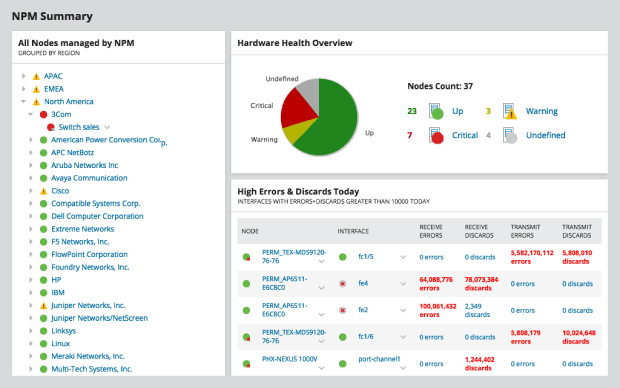
Obwohl Network Performance ein teurer WLAN Analyzer für Unternehmen ist, steht der WiFi Analyzer kostenlos jedem zum Test der Funktionen bis zu 30 Tage lang zu Verfügung.
Vorteile und Nachteile
-
WiFi Analyzer der Unternehmensklasse
-
Anpassbares Dashboard
-
Erweiterte WLAN-Visualisierungen
-
WiFi Analyzer App kostenlos als Test-Version verfügbar
-
Sehr teuer
-
Nicht für Heimanwender geeignet
inSSIDer gibt es seit 2007 und macht die WLAN-Analyse zum Kinderspiel. Das WLAN Analyse Tool zeigt übersichtlich alle wesentlichen Informationen an, die Sie benötigen, um zu sehen, wie sich Ihr Netzwerk im Vergleich zu anderen benachbarten Netzwerken verhält, einschließlich Details zu WiFi-Kanälen, Signalstärke und Sicherheitseinstellungen.

Da inSSIDer in erster Linie für Windows entwickelt wurde, ist die Kompatibilität mit Macs auf einige bestimmte (und veraltete) Versionen beschränkt. Außerdem ist für die Nutzung des Tools ein MetaGeek-Konto erforderlich. Dieses Erfordernis könnte Anwender abschrecken, die ihre persönlichen Daten nicht mit einem weiteren Unternehmen teilen möchten.
Vorteile und Nachteile
-
Eine der ältesten und vertrauenswürdigsten WiFi Analyzer Apps
-
Vereinfacht komplexe Daten in einfaches Englisch
-
Zeigt Geräte in Ihrem Local Area Network (LAN) an
-
MetaGeek-Konto zur Nutzung des Tools erforderlich
Sowohl Mac- als auch Windows-Benutzer profitieren von den erweiterten Funktionen dieses Tools, einschließlich der Möglichkeit, die Signalstärke des Netzwerks grafisch darzustellen.

WiFi Scanner ist eine kostenpflichtige App, die $14,99 in der Windows-Version und $19,99 in der Mac-Version kostet. Für diejenigen, die die Funktionen vor dem Kauf testen möchten, steht der WiFi Analyzer kostenlos als Testversion zur Verfügung.
Vorteile und Nachteile
-
Verfügbar für Windows und Mac
-
Unterstützung für 802.11 a/b/g/n/ac
-
Bietet eine Vielzahl von Funktionen
-
Die Mac-Version ist teurer als die Windows-Version
Real WiFi, direkt im Microsoft Store erhältlich, wurde entwickelt, um Ihnen das Leben zu erleichtern, wenn es um die Optimierung Ihres WLAN-Netzwerks geht. Sie können mit diesem WLAN Analyzer Störungen durch benachbarte Netzwerke erkennen, sodass Sie wissen, wie Sie Ihre Einstellungen für eine schnellere Internetgeschwindigkeit anpassen können, ohne einen neuen Router kaufen zu müssen.
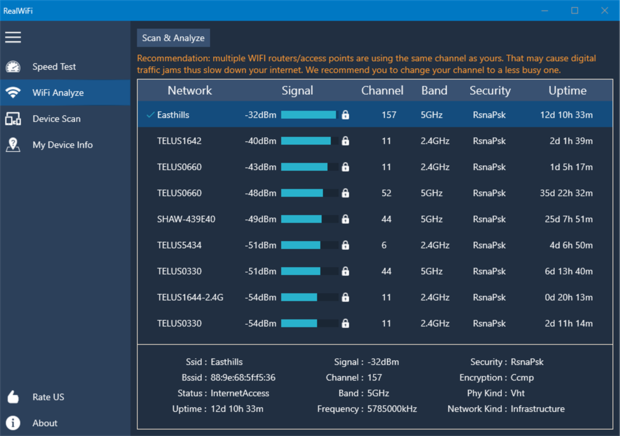
Allerdings ist Real WiFi trotz der vielen praktischen Funktionen für alltägliche Benutzer möglicherweise nicht für diejenigen geeignet, die hochspezialisierte oder fortgeschrittene Analysen durchführen möchten. Die WiFi Analyzer App macht die WLAN-Analyse für den Durchschnittsnutzer zugänglich, ist aber für Netzwerkprofis oder Enthusiasten, die ein robusteres WLAN Analyse Tool suchen, möglicherweise nicht geeignet.
Vorteile und Nachteile
-
Einfacher Zugriff über den Microsoft Store
-
Bietet wichtige Tools wie Internet Speed Test (Internet-Geschwindigkeitstest), WiFi Analyzer und Devices Scan (Gerätescan)
-
Ideal für den persönlichen Gebrauch und die grundlegende Fehlerbehebung
-
Es fehlen fortgeschrittene Funktionen, die von Profis oder technisch versierten Benutzern benötigt werden könnten.
Nutzer, die ihren Analyzer auf einem iOS-Gerät ausführen möchten, werden die Funktionen dieses Tools zu schätzen wissen, darunter Diagnosetools und ein Internet-Geschwindigkeitstest. Mit Network Analyzer von Techet lassen sich verschiedene WLAN-Probleme mühelos und mit nichts anderem als einem iPhone diagnostizieren.
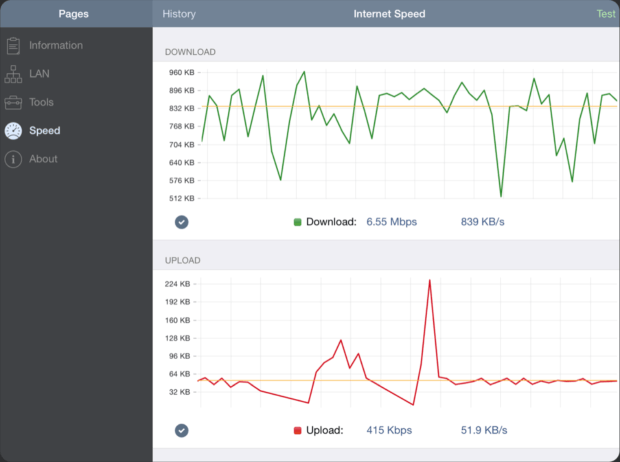
Mit nur wenigen Fingertipps erkennt dieser WLAN Analyzer alle mit Ihrem Netzwerk verbundenen Geräte und zeigt deren IP-Adressen an. Bei der Fehlersuche in einem großen Netzwerk können Sie durch Angabe eines genauen IP-Bereichs die Anzahl der gescannten Geräte eingrenzen. Die Scanergebnisse der WiFi Analyzer App lassen sich nach mehreren Parametern weiter filtern.
Vorteile und Nachteile
-
Kompatibel mit allen aktuellen Versionen von iOS
-
Integrierter Test der Internetgeschwindigkeit
-
Eine Vielzahl von Funktionen
-
Unterstützung für IPv4 und IPv6
-
Veraltete Benutzeroberfläche
-
Eher ungeeignet für Amateure
Dies ist ein kostenloser WiFi-Analyzer für Windows, mit dem Sie die Signalstärke auf Ihrem Laptop überwachen, offene Kanäle finden und die Geschwindigkeit Ihres Netzwerks testen können.
Sie können eine kostenlose Version von WiFi Analyzer als WiFi Analyzer App kostenlos nutzen und damit WLAN-Netzwerke in der Nähe erkennen und alle wichtigen Informationen über sie erfahren, wie z. B. ihre Namen und Kanäle. Die kostenlose Version enthält keine Werbung, und sie ist ohne jegliche Einschränkungen nutzbar.

Wie funktioniert WiFi Analyzer, wenn ich mehr brauche, als die kostenlose Version? Wer zusätzliche Funktionen freischalten möchte, kann über einen In-App-Kauf ein Upgrade auf die PRO-Version von WiFi Analyzer erwerben. Die PRO-Version bietet Unterstützung für Live-Kacheln, Piepser für die Signalstärke, die Möglichkeit, sich direkt von der App aus mit WLAN-Netzwerken zu verbinden, Filter und mehr.
Vorteile und Nachteile
-
Einfach zu nutzen
-
Kostenlos mit In-App-Käufen
-
Gut genug für die meisten Heimanwender
-
Fehlende Heatmapping-Funktionen
-
Zu eingeschränkt für den professionellen Einsatz
Mit einem dieser WLAN-Apps sollten Sie die Leistung Ihres Netzwerks verbessern können. Laden Sie eine davon auf die Plattform Ihrer Wahl herunter und scannen Sie Ihr Netzwerk. Die App zeigt möglicherweise eine einfache Möglichkeit auf, um Probleme zu beheben, die sich negativ auf Ihr Netzwerk und dessen Benutzer auswirken.
Wie macht man eine WLAN-Analyse mit einer WiFi-Analyzer-App?
WLAN-Analyse klingt vielleicht sehr technisch und entmutigend, ist aber alles andere als das — solange Sie eine einfache, aber leistungsfähige WLAN-Analyse-App wie NetSpot verwenden. Außer NetSpot brauchen Sie einen Laptop mit einer WLAN-Karte, um WLAN-Netzwerke in Ihrer Nähe erkennen zu können.
Mit NetSpot können Sie zwischen drei verschiedenen WiFi-Analysemethoden wählen. Bei der ersten Methode namens Inspector-Modus dreht sich alles um die schnelle und einfache Erkennung von WLAN-Netzwerken. Dabei werden alle in Ihrer Region verfügbaren WLAN-Netzwerke mit allen wichtigen Informationen dazu aufgelistet, einschließlich Netzwerkname, Band und Kanal, Sicherheitseinstellungen, WLAN-Standard, Signalstärke und Rauschpegel.
Der zweite WiFi-Analysemodus heißt Gutachtenmodus und ermöglicht es Ihnen, ein WLAN-Standort-Gutachten durchzuführen und eine WLAN-Heatmap zu erstellen, damit Sie genau sehen, wo Ihr WLAN-Signal stark ist und wo Sie es verbessern könnten.
Der dritte und letzte vom WiFi-Spektrumanalysator unterstützte Modus, der Planungsmodus, konzentriert sich auf die zukünftige Planung und Optimierung Ihres WiFi-Netzwerks. In diesem Modus können Benutzer ihre Umgebung virtuell abbilden und simulieren, wie verschiedene Netzwerkkonfigurationen funktionieren würden. Dies beinhaltet die Fähigkeit, virtuelle Zugangspunkte auf der Karte zu platzieren, um zu sehen, wie ihre Position die Signalabdeckung und -stärke im gesamten Bereich beeinflusst.
Durch die Kombination dieser drei WiFi-Analysemethoden können Sie eine sehr genaue Vorstellung von der Leistung Ihres WiFi-Netzwerks erhalten und genau verstehen, was Sie tun müssen, um es zu verbessern oder einzusetzen. Sie können z. B. mit nur einem Klick sehen, welche WLAN-Kanäle in der Nähe WLAN-Netzwerke übertragen und problemlos Probleme mit Kanalstörungen beheben.
Durchführen einer WLAN-Analyse im Inspector-Modus
NetSpots Inspector-Modus ist so einfach zu benutzen, dass er keiner Erklärung bedarf. Aktivieren Sie ihn einfach, indem Sie den Schalter in der oberen Leiste verwenden und sehen Sie zu, wie NetSpot einen Schnappschuss all der WLAN-Aktivität um Sie herum erstellt. Anschließend wird NetSpot umgebende Bereiche in Echtzeit weiter analysieren.
Wenn Sie die Echtzeitanalyse pausieren möchten, können Sie dies mit dem Pausenknopf in der oberen linken Ecke tun. In der Nähe des Pausenknopfes befindet sich der Knopf für die Signalstärke- und Rauschpegeldiagramme, der es Ihnen ermöglicht, leicht verständliche Diagramme zu sehen, die — Sie haben es erraten — die Signalstärke und Rauschpegel der ausgewählten Netzwerke darstellen.
Durchführen einer WLAN-Analyse im Survey Mode (Gutachtenmodus)
Der Inspector-Modus gibt Ihnen alle Informationen, die Sie brauchen, um Probleme mit Interferenzen und Kanalüberfüllung zu vermeiden. Wenn Sie aber auch die Platzierung Ihres Heimrouters optimieren möchten, sollten Sie in den Survey-Modus schalten und eine Signal-Heatmap Ihres Bereichs erstellen.
So erstellen Sie eine neue Umfrage:
Beginnen Sie damit, NetSpot auf Ihrem Gerät herunterzuladen und zu öffnen. Klicken Sie dann auf den Button “Untersuchung”, um zu beginnen.
Klicken Sie auf “Neu erstellen…”, um ein neues Projekt zu starten. Benennen Sie Ihr Projekt und fügen Sie bei Bedarf eine Beschreibung hinzu.

Laden Sie entweder eine Karten-Datei hoch (wie einen Bauplan, eine Skizze oder einen Screenshot von Google Maps) oder zeichnen Sie direkt in NetSpot einen neuen Plan. Wenn Sie einen neuen Plan zeichnen, können Sie die Flächendimensionen in Fuß oder Metern angeben.

Für eine neue Zeichnung verwenden Sie die unterhalb der Leinwand bereitgestellten Werkzeuge, um Ihren untersuchten Raum zu skizzieren. Wenn Ihr Bereich groß ist oder mehrere Zonen hat, erwägen Sie, separate Karten für jede zu erstellen. Klicken Sie auf “Weiter”, wenn die Karte fertig ist.
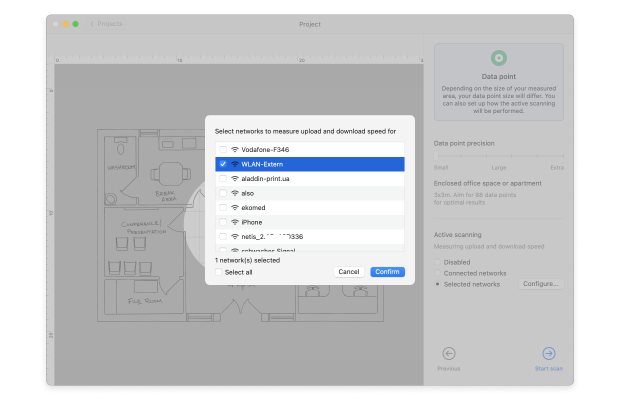
Entscheiden Sie sich für die Dichte der Datenpunkte basierend auf der Größe und Komplexität Ihres Raumes. Überlegen Sie, ob Sie ein aktives Scannen durchführen werden und wählen Sie die Netzwerke zum Scannen aus. Klicken Sie auf “Scan starten”, um mit der Datenerfassung zu beginnen.

Gehen Sie in eine Ecke Ihres Raumes und markieren Sie auf der Karte, wo Sie stehen. Bleiben Sie still, während die App ihre erste Messung vornimmt. Sie wissen, dass es fertig ist, wenn der Fortschrittsindikator wechselt und Sie ein akustisches Signal hören. Laufen Sie durch Ihren Raum und nehmen Sie in Intervallen Messungen vor, die eine leichte Überlappung zwischen den blauen Kreisen auf Ihrer Karte sicherstellen, um den Bereich abzudecken, den Sie scannen möchten.
Klicken Sie auf “Wärmekarten”, um die Abdeckung des drahtlosen Netzwerks und verschiedene Parameter, die es beeinflussen, anzusehen. Wählen Sie aus verschiedenen Typen von Wärmekarten, um verschiedene Aspekte der Leistung Ihres drahtlosen Netzwerks zu analysieren.

Um möglichst genaue Ergebnisse zu erhalten, ist es ratsam, die WLAN-Survey mehrmals zu verschiedenen Tageszeiten zu wiederholen. Warum? Weil die Ergebnisse durch vorübergehende Nutzungsspitzen, intermittierende Störungen und andere schwer vorhersehbare Faktoren beeinflusst werden können, deren Einfluss erst bei zusätzlichen Messungen deutlich wird.
Sachez en plus sur les analyses wifi grâce à NetSpot
Wenn Ihnen irgendetwas nicht völlig klar sein sollte, möchten wir Sie dazu einladen, NetSpots Hilfeseite zu besuchen, wo Sie mehr darüber erfahren können, wie man diesen professionellen WLAN-Analyzer benutzt, um eine WiFi-Analyse durchzuführen. Wenn Sie regelmäßig WLAN-Analysen durchführen, kann NetSpot PRO Ihnen eine Menge Zeit, Energie und sogar Geld sparen.
Wie Sie sehen können, ist WLAN-Analyse nicht annähernd so einschüchternd, wie es wäre, wenn es keine modernen WiFi Analyzer Apps wie NetSpot gäbe. Mit diesen ist WLAN-Analyse ein Kinderspiel und etwas, dass jeder Eigentümer eines WLAN-Routers tun sollte, um Verlangsamungen und Verbindungsabbrüche zu vermeiden.
Über WiFi Ananlyzer – FAQ
Wer schon mal einen WiFi Analyzer kostenlos genutzt hat, weiß, dass diese kostenlosen Versionen nur selten den gleichen Funktionsumfang bietet wie ihre kostenpflichtigen Pendants, aber viele von ihnen sind mehr als leistungsfähig genug, um die Bedürfnisse normaler Heimanwender und sogar einiger Profis zu erfüllen. Zu den besten WiFi Analyzer Apps, die kostenlos nutzbar sind und in diesem Artikel erwähnt werden, gehören NetSpot (Inspector-Modus), inSSIDer, Real WiFi, WiFi Analyzer, Wireshark und Vistumber.
Um WiFi-Interferenzen zu überprüfen, benötigen Sie eine WiFi-Analysator-App, die die 2,4 GHz-, 5 GHz- und die neueren 6 GHz-Bänder unterstützt. Anschließend müssen Sie WLAN-Netzwerke in der Nähe analysieren, um herauszufinden, welche Frequenzbänder und Kanäle sie verwenden, und die am meisten genutzten Teile des Funkfrequenzspektrums vermeiden.
Moderne WiFi Analyzer wie NetSpot sind leicht zu lesen, da sie alle gesammelten Informationen in Form von interaktiven Tabellen, Grafiken, Diagrammen und Heatmaps darstellen. In den meisten Fällen lassen sich Probleme mit der Netzabdeckung, der Signalstärke oder den Sicherheitseinstellungen auf einen Blick erkennen und es kann schnell festgestellt werden, was zu tun ist, um sie zu lösen.
Um die WiFi-Signalstärke zu überprüfen, braucht man keine spezielle Ausrüstung. Alles, was nötig ist, ist eine der besten WiFi Analyzer Apps, die in diesem Artikel beschrieben werden.